Pagina Inhoudsopgave
Bijgewerkt op Jul 30, 2025
- Waarom een SD-kaartbenchmark voor Raspberry Pi uitvoeren?
- Voorbereiding voor SD-kaartbenchmark voor Raspberry Pi
- Gids voor het uitvoeren van SD-kaartbenchmark voor Raspberry Pi
- Vergelijk het SD-kaartbenchmarkresultaat en kijk of de SD-kaart snel is voor Raspberry Pi
- Tips om de snelheid van de SD-kaart snel te houden voor Raspberry Pi
| Duur | 3-5 minuten lezen |
| Doel | Voer een SD-kaartbenchmark uit voor Raspberry Pi |
| Ondersteunde besturingssystemen | Windows 11/10/8.1/8/7, ouder Windows-besturingssysteem en Windows-servers |
| Ondersteunde SSD-merken | Seagate, Samsung, Toshiba, WD, Kingston, SanDisk, enz |
Belangrijke opmerking over SD-kaartbenchmark voor Raspberry Pi:
Het uitvoeren van een SD-kaartbenchmark is noodzakelijk, niet alleen noodzakelijk, maar we denken ook dat het cruciaal is omdat het u helpt bij het bepalen en garanderen van optimale prestaties en efficiëntie voor uw Raspberry Pi. Of u nu een tech-liefhebber of ontwikkelaar bent, inzicht in hoe uw SD-kaart presteert is cruciaal voor een naadloze Pi-ervaring.
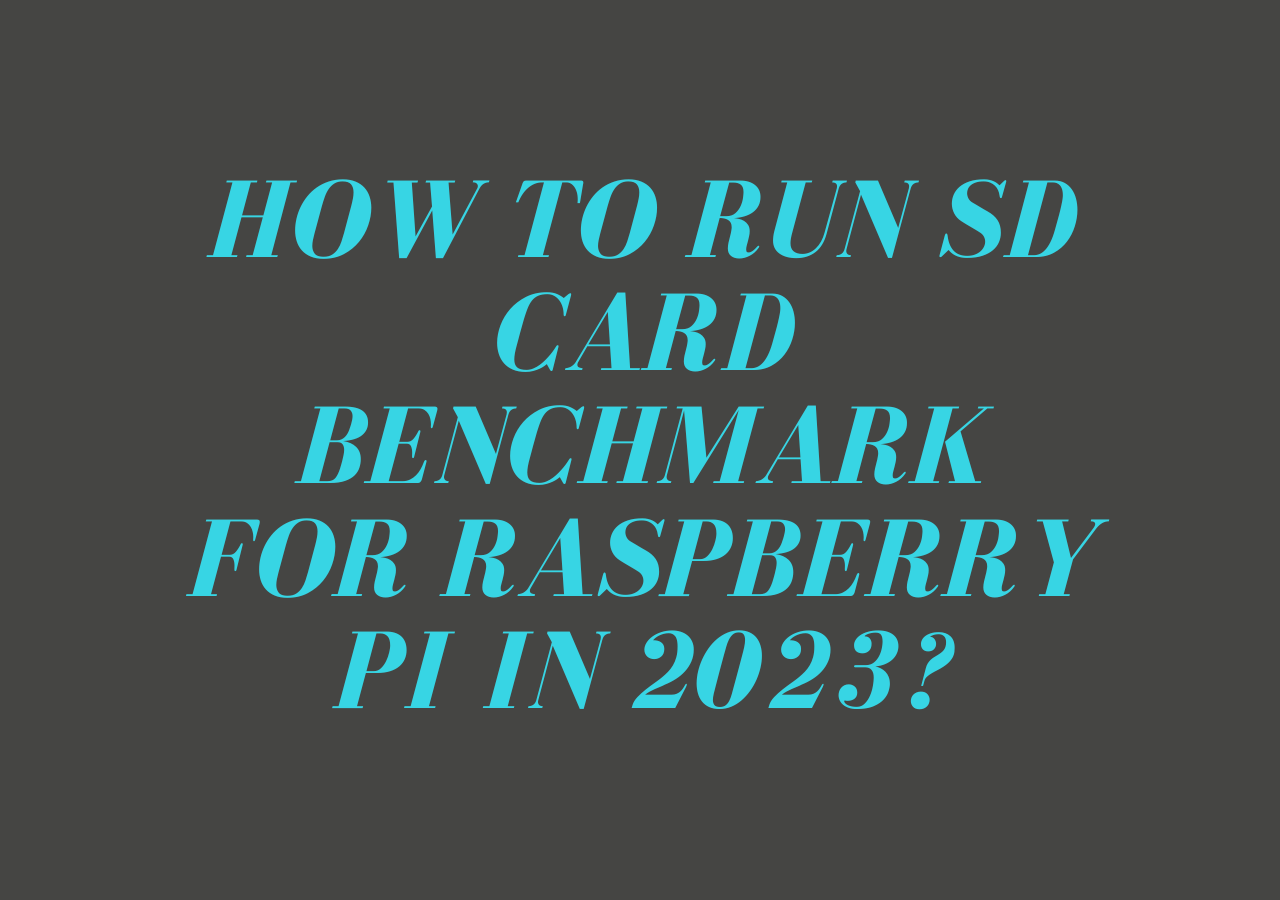
Als je je SD-kaart wilt benchmarken en wilt bepalen of deze op je Raspberry Pi past, zoek dan niet verder. Deze tutorial van EaseUS biedt een directe stap-voor-stap handleiding over " SD Card Benchmark Raspberry Pi ".
Waarom een SD-kaartbenchmark voor Raspberry Pi uitvoeren?
De Raspberry Pi is een veelzijdige en betaalbare single-board computer die populair is onder tech-enthousiastelingen vanwege zijn vermogen om verschillende applicaties uit te voeren. De primaire opslag is een microSD-kaart, die van cruciaal belang is voor de algehele prestaties.
De snelheid van de SD-kaart heeft rechtstreeks invloed op hoe snel de Raspberry Pi werkt. Langzame kaarten kunnen vertragingen en traagheid veroorzaken, terwijl snelle kaarten hun volledige potentieel ontsluiten.
Het uitvoeren van een SD-kaartsnelheidstest is essentieel om de meest geschikte kaart voor uw specifieke behoeften te selecteren. Hiermee kunt u de lees- en schrijfsnelheden beoordelen, waardoor optimale prestaties voor uw Raspberry Pi-gebruiksscenario's worden gegarandeerd.
Omdat de prestaties tussen SD-kaartmerken en -modellen variëren, levert benchmarking empirische gegevens op voor een weloverwogen beslissing, wat leidt tot een snelle en effectieve keuze.
Heeft u al nuttige informatie gezien? Als dat zo is, kun je dit artikel met je vrienden delen om hen ook te helpen.
Voorbereiding voor SD-kaartbenchmark voor Raspberry Pi
Om de Raspberry Pi SD-kaartbenchmarktest te starten, moet u zich van tevoren voorbereiden en ervoor zorgen dat u de volgende noodzakelijke hulpmiddelen en items bij de hand heeft:
1. Selecteer doel-SD-kaart: houd rekening met het merk, de capaciteit en de snelheid van de SD-kaart. Kies voor gerenommeerde merken die bekend staan om hun betrouwbaarheid en prestaties. Zorg ervoor dat de kaartcapaciteit voldoet aan uw opslagbehoeften voor de Raspberry Pi-projecten.
2. SD-kaartlezer: Zorg voor een SD-kaartadapterlezer die compatibel is met uw computer. Hiermee kunt u de SD-kaart op uw computer aansluiten voor benchmarking.
3. Gezonde computer: Zorg ervoor dat u een gezonde, werkende computer heeft voor benchmarking. Een stabiele computer levert nauwkeurige resultaten op voor de prestaties van de SD-kaart.
4. Benchmarktool voor SD-kaarten: Verkrijg een betrouwbare benchmarktool voor SD-kaarten om de snelheid van uw Raspberry Pi SD-kaart nauwkeurig te testen. Er zijn verschillende benchmarkingtools online beschikbaar, dus kies er een die bij uw voorkeuren en besturingssysteem past.
Voor efficiënte en nauwkeurige SD-kaartsnelheidstests voor uw Raspberry Pi biedt EaseUS Partition Master een DiskMark-functie die speciaal is ontworpen om de prestaties van opslagapparaten zoals SD-kaarten te benchmarken. De DiskMark-functie van EaseUS Partition Master biedt gedetailleerd inzicht in de lees- en schrijfsnelheden van uw SD-kaart. Met een intuïtieve interface en nauwkeurige resultaten kunt u de best presterende SD-kaart selecteren, waardoor optimale prestaties voor uw Raspberry Pi worden gegarandeerd.
Deze software kan ook SD-kaarten formatteren, de status van de SD-kaart controleren en partities op de SD-kaart vergroten/verkleinen/aanmaken/verwijderen. Maak je dus klaar om je Raspberry Pi te optimaliseren met de DiskMark-functie van EaseUS Partition Master.
Gids voor het uitvoeren van SD-kaartbenchmark voor Raspberry Pi
Om aan de slag te gaan, downloadt u EaseUS Partition Master van de officiële website en bereidt u zich voor om de prestaties van uw nieuwe of oude SD-kaart onmiddellijk te testen. Deze krachtige software biedt niet alleen nauwkeurige benchmarkresultaten, maar stelt u ook in staat de gegevens op te slaan en te exporteren voor toekomstige vergelijkingen.
Met uw benchmarkresultaten bij de hand, kunt u de best presterende SD-kaart kiezen, zodat uw Raspberry Pi optimaal functioneert. Zet de eerste stap naar een verbeterde Pi-ervaring en ontdek de mogelijkheden die je te wachten staan!
Volg de stappen:
Stap 1. Start EaseUS Partition Master. En klik op de downloadknop om de functie "DiskMark" te activeren onder de sectie "Discovery".

Stap 2. Klik op de vervolgkeuzelijst om het doelstation, de testgegevens en de blokgrootte te kiezen.

Stap 3. Zodra alles is geconfigureerd, klikt u op "Start" om de schijftest te starten. Vervolgens kunt u de sequentiële of willekeurige lees-/schrijfsnelheid, I/O en vertragingsgegevens zien.

Naast het uitvoeren van bewerkingen op SD-kaarten, kunt u het ook gebruiken om uw schijven en partities te testen en te beheren, zoals het uitvoeren van benchmarks voor SSD-prestaties .
Vergeet niet om dit bericht op je sociale media te delen als het nuttig is.
Vergelijk het SD-kaartbenchmarkresultaat en kijk of de SD-kaart snel is voor Raspberry Pi
Wanneer u de benchmarkresultaten van SD-kaarten vergelijkt, is het noodzakelijk dat u de gemiddelde SD-kaartsnelheid voor Raspberry Pi kent. Houd er rekening mee dat de gemiddelde SD-kaartsnelheid voor Raspberry Pi afhankelijk is van verschillende factoren, zoals het productiebedrijf, het specifieke model, enz. Volgens ons onderzoek naar verschillende merken kan deze echter 10,2 MB/s tot 40,31 MB zijn. /S. Het is moeilijk om alle productiebedrijven te noemen.
Nu u de prestatieresultaten van de benchmark heeft, is het tijd om deze te exporteren en te vergelijken. Met EaseUS Partition Master kunt u de benchmarkgegevens opslaan en verstandig beslissen over de prestaties van uw SD-kaart. Exporteer de benchmarkresultaten en kijk of de lees- en schrijfsnelheden aan uw verwachtingen voldoen.
Een goede SD-kaart voor je Raspberry Pi moet voldoende lees- en schrijfsnelheden hebben. Vergelijk de benchmarkgegevens met de aanbevolen snelheidsspecificaties voor uw Raspberry Pi-model om te zien of uw SD-kaart optimaal presteert. Een snelle en betrouwbare SD-kaart is essentieel voor het maximaliseren van de mogelijkheden van uw Raspberry Pi, dus neem de tijd om de benchmarkresultaten te bekijken.
Tips om de snelheid van de SD-kaart snel te houden voor Raspberry Pi
Om ervoor te zorgen dat de SD-kaart van uw Raspberry Pi optimaal presteert, volgt u deze tips om hoge en betrouwbare snelheden te behouden. Deze praktische strategieën optimaliseren de efficiëntie van uw SD-kaart en dragen bij aan een soepelere Pi-ervaring. Door deze maatregelen te implementeren, worden uw gegevens beschermd en worden de mogelijkheden van uw Raspberry Pi gemaximaliseerd.
1. Koop een SD-kaart met een grote opslagcapaciteit: Het kiezen van een SD-kaart met een grotere opslagcapaciteit biedt voldoende ruimte voor uw projecten en draagt bij aan hogere lees- en schrijfsnelheden.
2. Gebruik het juiste bestandssysteemformaat: Het formatteren van uw SD-kaart met het juiste bestandssysteem voor Raspberry Pi is van cruciaal belang. Afhankelijk van het besturingssysteem van uw Pi gebruikt u het aanbevolen bestandssysteemformaat, zoals FAT32 of exFAT.
3. Test en herstel SD-kaartbestandssysteemfouten: Controleer uw SD-kaart op bestandssysteemfouten om een soepele werking te garanderen.
4. Voer antivirussoftware uit (indien nodig): Installeer antivirussoftware als u uw Raspberry Pi gebruikt voor surfen op het web of het delen van bestanden om uw SD-kaart te beschermen tegen mogelijke malware.
5. Houd de SD-kaart koel: Warmte kan de prestaties en levensduur van een SD-kaart beïnvloeden. Zorg ervoor dat uw Raspberry Pi-opstelling voldoende ventilatie heeft.
6. Beperk achtergrondprocessen: vermijd het uitvoeren van onnodige achtergrondprocessen of zware applicaties die aanzienlijke bronnen van de SD-kaart kunnen verbruiken.
7. Back-upgegevens: Regelmatige back-ups van uw SD-kaartgegevens zullen de snelheid niet direct verhogen, maar kunnen gegevenscorruptie of -verlies voorkomen.
8. Sluit de Raspberry Pi veilig af: Schakel uw Raspberry Pi altijd op de juiste manier uit in plaats van de stekker uit het stopcontact te trekken.
Na het lezen van dit informatieve artikel bent u wellicht nog steeds geïnteresseerd in:
Conclusie
Het uitvoeren van een SD-kaartbenchmark voor uw Raspberry Pi is cruciaal om optimale prestaties te garanderen. Of je nu een tech-liefhebber of een ontwikkelaar bent, voer de SD-kaartbenchmark voor Raspberry Pi uit als je SD-kaart oud wordt, of als je een nieuwe probeert te vinden.
Om aan de slag te gaan, volgt u onze gebruiksvriendelijke gids en vergelijkt u moeiteloos uw SD-kaart. Met behulp van een betrouwbare benchmarkingtool zoals EaseUS Partition Master met zijn DiskMark-functie kunt u de juiste en nauwkeurige lees- en schrijfsnelheden voor uw SD-kaart verkrijgen. Door de benchmarkresultaten te vergelijken, kunt u de beste kiezen.
Om uw SD-kaart efficiënt te beheren, kunt u terecht bij EaseUS Partition Master. Deze krachtige tool biedt verschillende functies, zoals schijfgezondheid, bestandssystemen controleren, converteren naar NTFS/FAT32 , ISO branden en meer. EaseUS Partition Master biedt talloze handige functies en stelt Raspberry Pi-bezitters in staat hun SD-kaarten beter te beheren.
Veelgestelde vragen over SD-kaartbenchmark voor Raspberry Pi
Als u nog vragen heeft over SD-kaartbenchmarking voor uw Raspberry Pi, kunnen de onderstaande veelgestelde vragen u wellicht helpen.
1. Hoe selecteer ik de beste SD-kaart voor Raspberry Pi?
Bij het selecteren van de beste SD-kaart voor uw Raspberry Pi moet u rekening houden met factoren als merkreputatie, opslagcapaciteit en snelheid. Zoek naar gerenommeerde merken die bekend staan om hun betrouwbaarheid en prestaties. Kies een SD-kaart met een grotere opslagcapaciteit voor uw projecten.
2. Kan ik een microSD-kaart gebruiken voor Raspberry Pi?
Ja, Raspberry Pi-modellen gebruiken doorgaans microSD-kaarten als primair opslagmedium. Zorg ervoor dat de microSD-kaart compatibel is met uw specifieke Pi-model en voldoet aan de minimale vereisten voor optimale prestaties.
3. Hoe test ik de snelheid van de Raspberry Pi SD-kaart?
Om de SD-kaartsnelheid van je Raspberry Pi te testen, moet je de benchmarkingsoftware EaseUS Partition Master gebruiken, omdat deze de DiskMark-functie biedt voor het testen van de SD-kaartsnelheid. Voor stapsgewijze instructies kunt u de bovenstaande handleiding lezen.
Hoe kunnen wij u helpen?
Gerelateerde artikelen
-
Top 5 beste OS-migratiesoftware/tools gratis te downloaden 2024
![author icon]() Tina/2025/07/30
Tina/2025/07/30 -
Uitgebreide partitie verwijderen | 3 bewezen manieren
![author icon]() Tina/2025/07/30
Tina/2025/07/30 -
Hoe download je de Windows 11 23H2-update van Microsoft✅
![author icon]() Tina/2025/07/30
Tina/2025/07/30 -
Hoe te repareren dat DBAN niet opstart vanaf USB in Windows
![author icon]() Tina/2025/07/30
Tina/2025/07/30
EaseUS Partition Master

Beheer partities en optimaliseer schijven efficiënt
